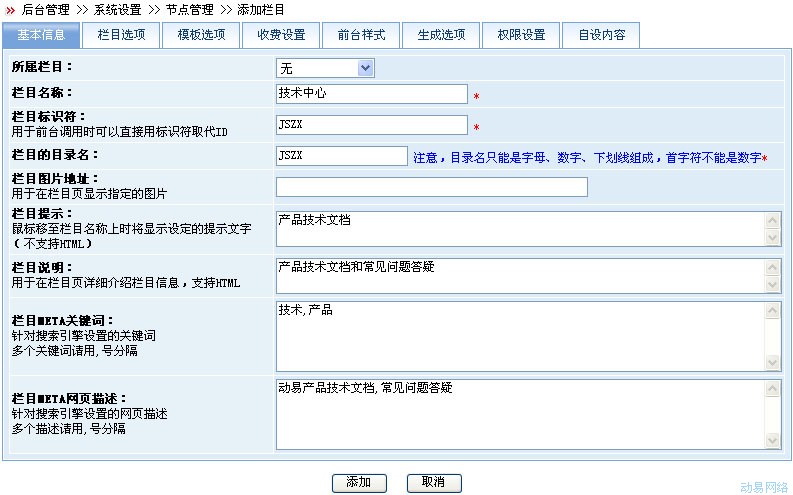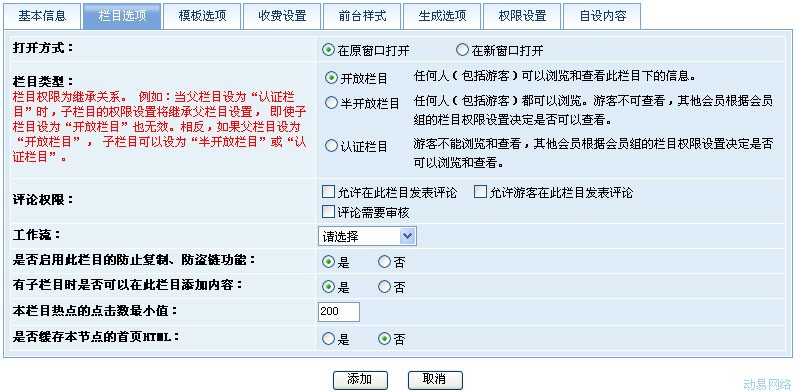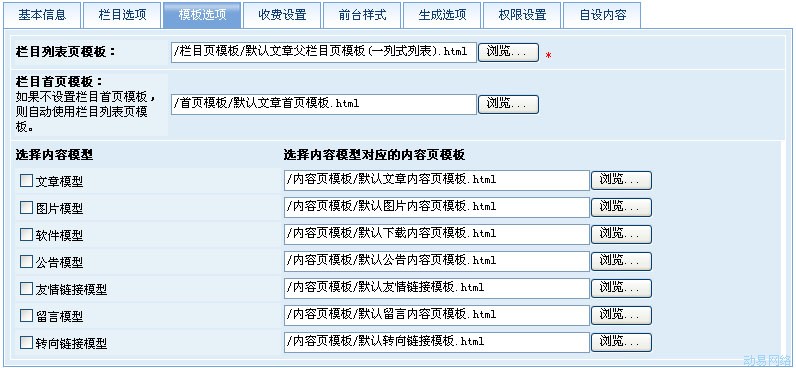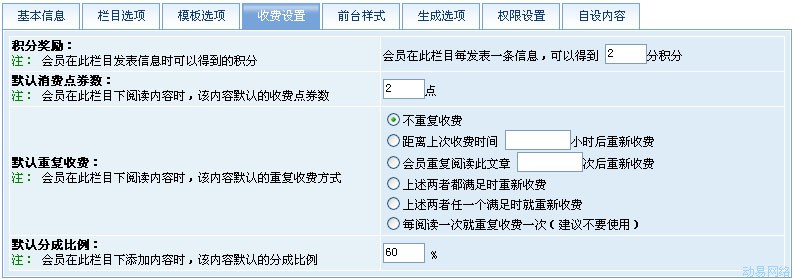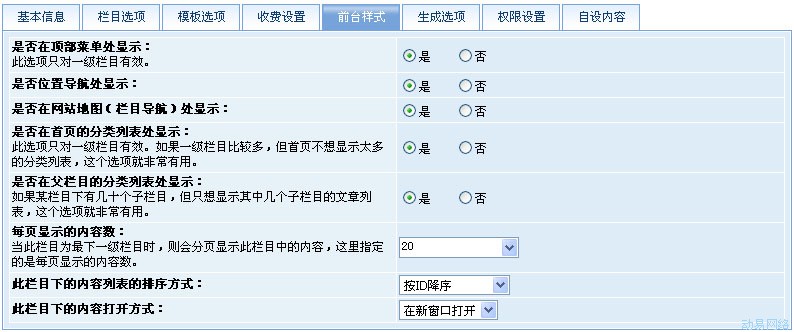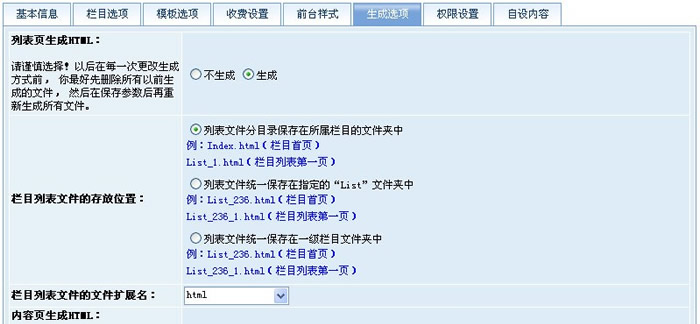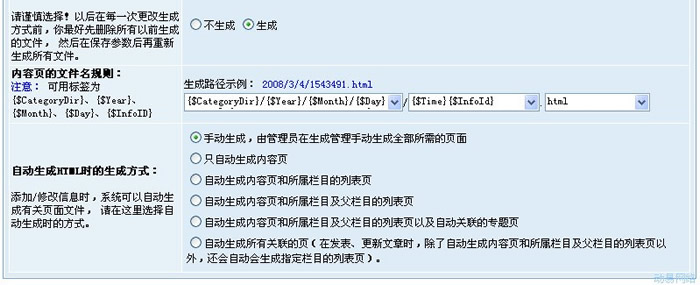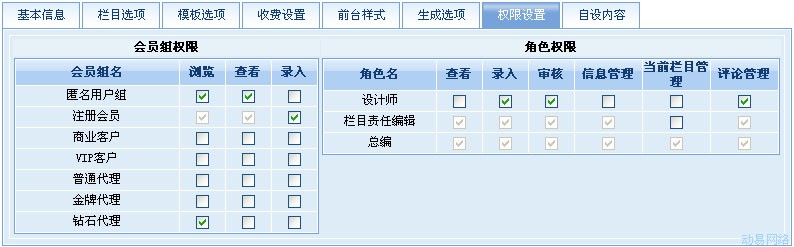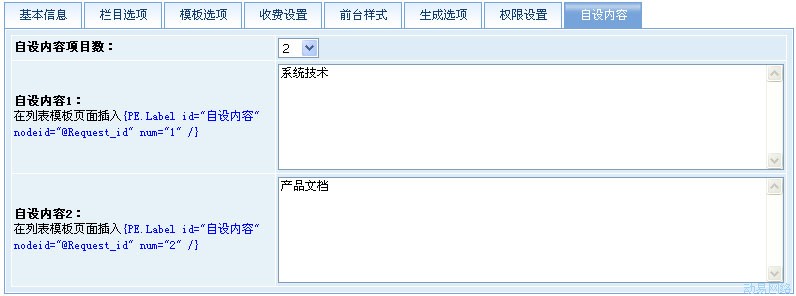SiteFactoryCMS:添加栏目节点
导航: 上一页 | 首页 | DedeCMS | 帝国CMS | Drupal | PHPCMS | PHP168 | Xoops | Joomla | SupeSite
添加栏目节点的方法:
方法一:
依次点击“系统设置”->“节点管理” ->“添加栏目节点”功能链接,在出现的“添加栏目”界面中显示了所需设置或填写的信息。
方法二:
依次点击“系统设置”->“节点管理”,在左侧“网站节点管理”导航中,在相应节点名上单击鼠标右键,在出现的右键菜单中选择“添加栏目节点”功能链接,在出现的“添加栏目”界面中显示了所需设置或填写的信息。
温馨提示:以“方法一”添加栏目节点,则在管理界面中的“所属节点”处需要选择从属于的节点。以“方法二”添加栏目节点,则在管理界面中的“所属节点”处默认从属于相应节点。
为方便归类管理,界面中将信息归类成“基本信息”、“栏目选项”、“模板选项”、“收费设置”、 “前台样式”、 “生成选项”、“权限设置”和“自设内容”等书签式管理选项,以方便按快捷分类设置信息选项。在填写好相关信息后,单击页面底部“添加”按钮保存所添加的栏目节点。
1. 基本信息
在“基本信息”书签式管理选项中可以填写所属栏目、栏目名称、栏目标识符、栏目的目录名、栏目图片地址、栏目提示、栏目说明、栏目META关键词、栏目 META网页描述等栏目基本信息。
重要参数说明:
·所属栏目:首次添加节点时,此处显示“根节点”。添加二级及以下栏目时,此处选择所属栏目名。
·栏目标识符:填写栏目的标识符,在前台模板中的标签调用时可以直接用标识符取代栏目ID。
·栏目目录名:填写栏目的目录名,系统将在网站中自动生成目录名,目录名只能是字母、下划线组成。请注意:一旦确定目录名后将不能更改。
·栏目图片地址:用于在栏目页显示指定的图片。
·栏目提示:填写鼠标移至栏目名称上时所显示设定的提示文字(不支持 HTML)。
·栏目说明:用于在栏目页详细介绍栏目信息(支持HTML )。
·栏目META关键字、栏目META网页描述:分别针对搜索引擎设置的网页关键词和网页描述。
2. 栏目选项
在“栏目选项”书签式管理选项中可以设置打开方式、栏目类型、评论权限、工作流、是否启用此栏目的防复制、防盗链功能、有子栏目时是否可以在此栏目添加文章、本栏目热点的点击数最小值等选项。
重要参数说明:
·打开方式:设置该栏目是在新窗口打开还是在原窗口打开。
·栏目类型:设置用户可以浏览本栏目的信息列表(简称浏览)与查看本栏目的信息内容(简称查看)的权限。
>>开放栏目:任何人(包括游客)可以浏览和查看此栏目下的信息。
>>半开放栏目:任何人(包括游客)都可以浏览本栏目中的信息列表。游客不可查看本栏目中信息的 内容,其他会员根据会员组的栏目权限设置决定是否可以查看。
>>认证栏目:游客不能浏览和查看,其他会员根据会员组的栏目权限设置决定是否可以浏览和查看。
当设置不同的栏目类型后,“权限设置”书签式管理选项中“会员组权限”中对应权限的复选框将由系统默认设置:设置为“开放栏目”类型,系统将默认勾选所有会员组的“浏览”和“查看”权限(不可去除);设置为“半开放栏目”类型,系统将默认勾选所有会员组的“浏览”权限(不可去除);设置为 “认证栏目”类型,所有会员组的权限默认不勾选。同时,栏目权限为继承关系,如:
当父栏目设为“开放栏目”,子栏目可以设为“开放栏目”、“半开放栏目”或“认证栏目”。
当父栏目设为“半开放栏目”,子栏目可以设为“半开放栏目”或“认证栏目”。
当父栏目设为“认证栏目”时,其子栏目的权限设置将继承父栏目设置,只能为“认证栏目”。
温馨提示:关于栏目权限的相关设置与说明请参阅后节“权限设置”。
·评论权限:设置在本栏目及其子栏目中对发表评论的权限。勾选相应选项前的复选框,则设置允许在此栏目发表评论、允许游客在此栏目发表评论和对本栏目中所有信息发表的评论都需要审核。
·工作流:设置本栏目中信息审核、管理的工作流程。在下拉选择框中选择本内容模型中所设置的工作流程。
温馨提示:流程管理在对信息审核过程中提供了强大的流程及状态控制,关于工作流程请参阅后章“内容模型管理”中“流程管理”的相关设置与说明。
·是否启用此栏目的防止复制、防盗链功能:若选择“是”,则开启防止复制、防盗链功能,可以防止他人复制或盗链本栏目中的内容。
·有子栏目时是否可以在此栏目添加内容:若选择“是”,则当本栏目有子栏目时还可以在本栏目节点中添加内容信息。
·本栏目热点的点击数最小值:填写本栏目中若显示为热点信息时所需要达到的最小数值。
·是否缓存本节点的首页HTML:若选择“是”,则系统缓存本节点的首页HTML文件以加快访问速度。
3. 模板选项
在“模板选项”书签式管理选项中可以设置本栏目的模板文件,选择内容模型及内容模型的默认内容页模板。
单击“栏目首页模板”后面的“浏览”按钮,在弹出模板方案界面中单击打开相应类型文件夹,选择所需对应的模板文件名称后,单击页面底部“确定”按钮即可返回“模板选项”页面。右侧内容框中显示本模板文件的地址信息。栏目列表页模板、内容模型默认模板与上述模板选择设置方式相同。
重要参数说明:
·栏目首页模板:访问本栏目时所显示的栏目首页模板文件。
·栏目列表页模板:在访问栏目首页中列表信息时,若想显示本列表更多的内容,可在模板中放入分页标签以分页格式查看列表信息,栏目列表页模板即为显示这个分页列表信息的模板样式。关于栏目列表页模板的应用请参阅后章“动易模板方案揭秘”中的相关说明。
·选择内容模型/选择内容模型对应的内容页模板:绑定本栏目节点可包含的内容模型,同时设置本内容模型中所默认的内容页模板文件。节点支持跨模型容纳信息,因此一个节点中可以选择多个内容模型及其默认内容页模板。
在添加了新的内容模型,并指定了其默认的内容页模板后,再进行添加或修改栏目节点的管理操作时,在节点“模板选项”书签式管理选项的“选择内容模型/选择内容模型对应的内容页模板”处,则可看到新添加的内容模型名称及其所默认内容页模板地址。关于内容模型请参阅后章“内容模型管理”的相关设置与说明。
温馨提示:若您使用的系统是PowerEasy® SiteFactory™eShop,将本节点绑定相关内容模型后,同时绑定相关商品模型,这时在本节点中可以同时添加相关商品信息。但是在信息管理左侧的管理导航中,在本节点上单击鼠标右键,在出现的右键菜单中没有“添加商品”功能链接。这是因为系统分开内容模型和商城模型以方便专门管理,进入商品管理后才可在相应节点右键菜单中添加商品。
若本栏目节点没有绑定内容模型,则在“信息管理”管理界面的左侧节点导航中,本栏目节点为灰色,且右键菜单没有“添加信息”功能链接。鼠标移上本栏目节点时提示信息为“该节点没有绑定内容模型,请在右键弹出菜单中选择[设置节点]绑定内容模型。” 在右键弹出菜单中选择“设置节点”功能链接后,在出现的修改本节点界面中重新绑定内容模型即可。
4. 收费设置
在“收费设置”书签式管理选项中可以设置本栏目中信息的积分奖励、消费点券数、重复收费、分成比例等收费方式选项。
重要参数说明:
·积分奖励:设置会员在此栏目每发表一条信息即可以得到的积分数。
·默认消费点券数:会员在此栏目下阅读内容时,该内容默认的收费点券数。
·默认重复收费:会员在此栏目下阅读内容时,该内容默认的重复收费方式。可设置重复收费的方式为:
>> 不重复收费。
>> 距离上次收费时间N小时后重新收费。
>> 会员重复阅读此文章N次后重新收费。
>> 上述两者都满足时重新收费。
>> 上述两者任一个满足时就重新收费。
>> 每阅读一次就重复收费一次(建议不要使用)。
·默认分成比例:会员在此栏目下添加内容时,该内容默认的分成比例。即在会员访问本收费信息并消费点券后,发布本信息的作者即可得到所设置比例的点券数。
5. 前台样式
在“前台样式”书签式管理选项中可以设置本栏目在前台所显示的样式选项。
重要参数说明:
·是否在顶部菜单处显示:若选择“是”,则本栏目名即在前台顶部菜单处显示。此选项只对一级栏目有效。
·是否位置导航处显示:若选择“是”,则本栏目名即在前台位置导航处显示。
·是否在网站地图(栏目导航)处显示:若选择“是”,则本栏目名即在前台网站地图(栏目导航)处显示。
·是否在首页的分类列表处显示:若选择“是”,则本栏目名即在前台首页的分类列表处显示。此选项只对一级栏目有效。如果一级栏目比较多,但首页不想显示太多的分类列表,这个选项就非常有用。
·是否在父栏目的分类列表处显示:若选择“是”,则本栏目名即在前台父栏目的分类列表处显示。如果某栏目下有几十个子栏目,但只想显示其中几个子栏目的文章列表,这个选项就非常有用。
6. 生成选项
在“生成选项”书签式管理选项中可以开启/关闭和设置本栏目的生成 HTML静态页面功能。
温馨提示:关于生成选项及生成的相关操作请参阅前章“信息管理”中“生成 HTML管理”设置与说明。
7. 权限设置
在“权限设置”书签式管理选项中既可以设置会员组查阅和管理本栏目信息的权限,也可以设置管理员对本栏目管理的角色权限(其中超级管理员是默认具有所有管理的权限,即不需要在此处设置)。
重要参数说明:
·会员组权限:设置不同的会员组对本栏目中的信息进行浏览、查看、录入的权限。当在相应会员组中勾选了“录入”权限后,本会员组在前台“会员中心”的“信息管理”管理界面的左侧栏目导航区中显示本节点名,所属本会员组的会员即可添加和管理本栏目节点中的信息。
·角色权限:设置不同管理员角色对本栏目进行管理权限。在“角色权限”书签式管理选项中可以设置角色的查看、录入、审核、信息管理、栏目管理、评论管理等管理权限。
温馨提示:若本栏目类型为“开放栏目”,则会员组权限中浏览、查看权限的复选框默认已被勾选(不可更改),即任何会员组都可以浏览和查看本栏目中的信息。若要更改相应权限,请先修改本栏目“栏目选项”书签式管理选项中的栏目类型为“半开放栏目”或“认证栏目”。
在相应会员组和管理员角色名所在行中,勾选相应权限的复选框即可设置相应权限。管理员可以在不同地方(节点“权限设置”中、会员组“设置节点权限”、角色权限中)设置本栏目的权限,系统将统一保存其权限设置。
温馨提示:在保存本栏目相应会员组的权限后,可以依次点击“用户管理” ->“会员管理”->“会员组管理”功能链接,在会员组管理界面中单击相应会员组“操作”列中的“权限设置”功能链接,在设置会员组权限管理界面中,单击页面底部“设置节点权限”功能按钮,在弹出的窗口中即可查看到已设置的本栏目的相应权限。
若角色权限中,相应权限的复选框默认已被勾选,则表示角色的权限设置中已经指派相应权限为“所有栏目”,所以此处不需要进行单独设置。
温馨提示:关于角色的相关设置及操作说明请参阅后章“用户管理”中的“角色管理”。
子栏目节点将自动继承父栏目节点的设置,如果父栏目节点已设置为开放栏目,则子栏目相关权限将被默认勾选。在本栏目设置会员组权限与管理员角色权限后,“用户管理”中会员组管理和管理员角色管理中所设置的相应栏目的权限也会同步更改。
温馨提示:系统的权限设置比较复杂,除了可以批量设置会员组的权限外,也可对会员进行设置单独的权限。单独设置了会员的权限后,则会员浏览权限以会员本身权限为优先,不受其所属会员组权限的限制,丰富的权限功能以适应网站的应用需求。关于会员权限的相关设置及操作说明请参阅后章“用户管理”中的“会员管理”。
8. 自设内容
自设内容是用于栏目(或专题)自定义设置、调用与显示所定义的内容。在设计和指定栏目(或专题)模板时若只想使用同一个模板,且模板中只是在相同的位置显示一些不同的信息(如本栏目文字介绍、个性图片等自定义信息),这时只是模板中调用位置相同而仅仅是显示内容不同,因此在模板设计上不用每一个栏目(或专题)使用自己独立的模板,这时只需要在相应的位置调用自定义内容的标签即可。
重要参数说明:
·自设内容项目数:点选右侧下拉选择框中的数值,可以设置自设内容的项目数。系统自动在下文出现相应的内容框。
·自设内容:在右侧内容框中填写内容(支持HTML)。
设置好相关选项后,在栏目列表模板页面插入{PE.Label id=“自设内容” nodeid=“@Request_id” num=“*” /}标签即可调用所设置的内容。
温馨提示:*为自设内容项目数,可用范围为 1-20。
在设置与填写好相关选项的信息后,单击页面底部的“添加”功能按钮以添加节点。在添加好相应栏目后,在“节点管理”左侧“网站节点管理”导航中,系统以树型结构方式显示节点从属关系,双击节点名即可快速打开或关闭所属节点树。系统以不同的图标表示不同类型的节点:
·信纸图标表示本节点为单页节点。
·带绿色箭头的信纸图标表示本节点为外部链接。
·文件夹图标表示本节点为栏目节点。栏目节点还有以下几种图标表示不同的权限类型:
>>橙色文件夹图标表示本节点的栏目类型为“开放栏目”。
>>蓝色文件夹图标表示本节点的栏目类型为“半开放栏目”。
>>带感叹号的蓝色文件夹图标表示本节点的栏目类型为“认证栏目”。
>> 带禁止号的蓝色文件夹图标表示本节点已被锁定禁止操作。
·灰色文件夹图标表示本节点无权进行相关管理操作(如无权添加信息等)。